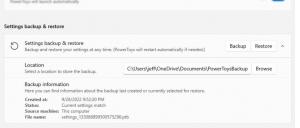Всички възможни начини за отваряне на Настройки в Windows 10
Windows 10 идва с ново приложение, наречено "Настройки". Това е приложение Metro, създадено да замени контролния панел както за сензорни екрани, така и за класически потребители на настолни компютри. Състои се от няколко страници, които предлагат нови опции за управление на Windows 10, заедно с някои по-стари опции, наследени от класическия контролен панел. Всеки потребител на Windows 10 ще бъде принуден да използва приложението Настройки рано или късно. Добра идея е да научите възможните начини за бързо отваряне на приложението Настройки в Windows 10, за да промените която и да е настройка.
За да отворим приложението Настройки в Windows 10, можем да използваме някой от следните методи.
Отворете приложението Настройки с помощта на менюто "Старт" в Windows 10
Отворете менюто "Старт". Там ще намерите иконата за настройки в долния ляв ъгъл:
Отворете приложението Настройки от този компютър
В Windows 10 папката „Този компютър“ има Отворете Настройки икона на лентата. В предишни версии на Windows тук имаше команда за отваряне на контролния панел. В Windows 10 Microsoft избута приложението Настройки навсякъде и в крайна сметка то може напълно да замени класическия контролен панел. Отворете този компютър, и можете да стартирате Настройки от лентата:
За да отворите приложението Настройки по-бързо, можете просто да натиснете Печеля + аз клавишите за бърз достъп заедно на клавиатурата. Ще отвори директно приложението Настройки.
Бакшиш: Научете как да навигирате в приложенията по азбука в менюто "Старт" на Windows 10.
Веднъж отворено, приложението Настройки може да бъде закрепено към лентата на задачите.
Отворете директно различни страници с настройки
Не на последно място, прочетете как да отваряте различни страници с настройки директно в Windows 10. Това може да бъде наистина спестяващо време и полезно, ако трябва да създадете пряк път към конкретната страница на приложението Настройки и да го закрепите.
Това е. Моля, уведомете ме, ако съм забравил друг метод. Оставете коментар кой метод предпочитате да отворите приложението Настройки в Windows 10.